如何设置Win10系统家庭组让一台打印机全家都能用
今天给大家带来如何设置Win10系统家庭组让一台打印机全家都能用,设置Win7家庭组让一台打印机全家都能用的方法有哪些,让您轻松解决问题。
现在很多家庭都不止一台电脑,但像打印机这样的外设却只有一台,要想打印文档必须先将文件先拷贝到连接了打印机的电脑上,比较麻烦。如果家中电脑安装的都是Win10系统,那这个问题就好解决了。利用Win10系统创建一个家庭组,所有电脑就都可以在本机上执行打印操作具体方法如下:
1在连接了打印机的Win10系统电脑单击“开始”按钮,打开“控制面板”。在搜索框中输入“家庭”就可以找到“家庭组”选项
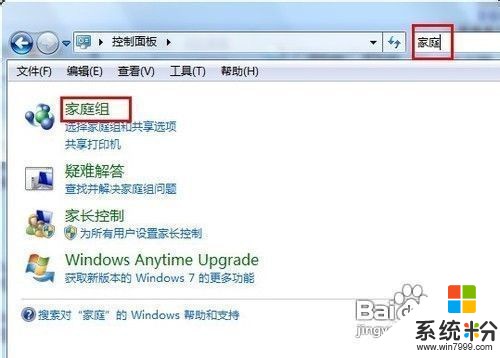 2
2
在“家庭组”窗口中点击“创建家庭组”,勾选要共享的内容。打印机自然是必选的,文档、音乐、图片等内容可以根据自己的需要来决定是否共享
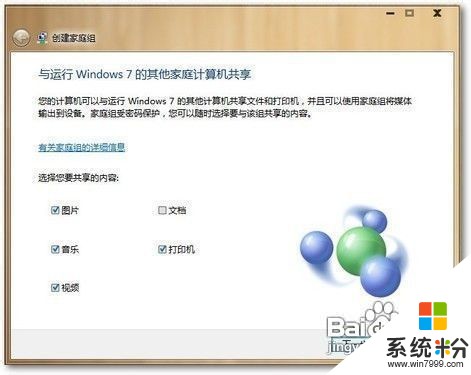 3
3
点击“下一步”,系统会给出一串无规律的字符,这就是家庭组的密码
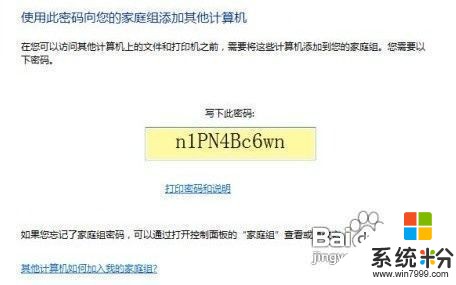 4
4
记下这串密码后点击“完成”保存并关闭设置。家中的其它Win7电脑就可以凭密码加入到这个家庭组了
5加入到有打印机的家庭组后,系统会自动检测出网络上的打印机。自动连接打印机不必执行任何操作,只要已经加入家庭组,打印机就会列出在“设备和打印机”中。单击“开始”按钮,打开“设备和打印机”。如果该位置显示出打印机设备,那证明一切就绪,打印机可以使用了
 6
6
如果打印机没有列出在“设备与打印机”中,但你可以看到一条消息,提示“Windows发现一台家庭组打印机”,那么则单击该消息开始安装打印机
以上就是如何设置Win10系统家庭组让一台打印机全家都能用,设置Win10系统家庭组让一台打印机全家都能用的方法有哪些教程,希望本文中能帮您解决问题。
- 新萝卜家园Win10系统下载
- 新萝卜家园Ghost Win10 (64位) 快速装机版v201804(自动激活)
- 萝卜家园Ghost Win10x86 快速专业版 V2019.10月(无需激活)
- 萝卜家园 Ghost Win10 X64位 企业版 2018.12月 (免激活)
- 新萝卜家园Ghost Win10 (64位) 推荐装机版V201709(永久激活)
- 新萝卜家园Ghost Win10 (X64) 精选装机版V2018.05月(免激活)
- 新萝卜家园Win7系统下载
- 萝卜家园GHOST WIN7 x64位 好用旗舰版 2019v04(无需激活)
- 新萝卜家园 Ghost Win7 SP1 64位 极速装机版 2014.12
- 萝卜家园Ghost Win7 x86 2019元旦旗舰版(绝对激活)
- 萝卜家园 GHOST WIN7 SP1 X86 装机特别版 V2016.02
- 萝卜家园GHOST WIN7 x64 热门旗舰版 v2020年09月(绝对激活)
- 相关推荐
- 小编推荐
- 新萝卜家园系统专栏
 新萝卜家园Ghost Win10 64位安全企业版2016.10(无需激活)新萝卜家园Ghost Win10 64位安全企业版2016.10(无需激活)
新萝卜家园Ghost Win10 64位安全企业版2016.10(无需激活)新萝卜家园Ghost Win10 64位安全企业版2016.10(无需激活) 新萝卜家园Win10 经典装机版 2020.08(32位)新萝卜家园Win10 经典装机版 2020.08(32位)
新萝卜家园Win10 经典装机版 2020.08(32位)新萝卜家园Win10 经典装机版 2020.08(32位) 萝卜家园Ghost Win10 64位 多驱动专业版 v2021年01月(无需激活)萝卜家园Ghost Win10 64位 多驱动专业版 v2021年01月(无需激活)
萝卜家园Ghost Win10 64位 多驱动专业版 v2021年01月(无需激活)萝卜家园Ghost Win10 64位 多驱动专业版 v2021年01月(无需激活) 萝卜家园Ghost Win10 X64 经典专业版 2019年08月(绝对激活)萝卜家园Ghost Win10 X64 经典专业版 2019年08月(绝对激活)
萝卜家园Ghost Win10 X64 经典专业版 2019年08月(绝对激活)萝卜家园Ghost Win10 X64 经典专业版 2019年08月(绝对激活) 新萝卜家园Win10 64位 大神2021新年春节版新萝卜家园Win10 64位 大神2021新年春节版
新萝卜家园Win10 64位 大神2021新年春节版新萝卜家园Win10 64位 大神2021新年春节版 新萝卜家园Ghost Win10 x32极速体验版2017V01(无需激活)新萝卜家园Ghost Win10 x32极速体验版2017V01(无需激活)
新萝卜家园Ghost Win10 x32极速体验版2017V01(无需激活)新萝卜家园Ghost Win10 x32极速体验版2017V01(无需激活)
 萝卜家园GHOST WIN7 64位 通用旗舰版 V2019.02月(激活版)萝卜家园GHOST WIN7 64位 通用旗舰版 V2019.02月(激活版)
萝卜家园GHOST WIN7 64位 通用旗舰版 V2019.02月(激活版)萝卜家园GHOST WIN7 64位 通用旗舰版 V2019.02月(激活版) 萝卜家园GHOST WIN7 X64 通用旗舰版 v2020年08月(激活版)萝卜家园GHOST WIN7 X64 通用旗舰版 v2020年08月(激活版)
萝卜家园GHOST WIN7 X64 通用旗舰版 v2020年08月(激活版)萝卜家园GHOST WIN7 X64 通用旗舰版 v2020年08月(激活版) 新萝卜家园GHOST WIN7 (32位) 绝对装机版2018v06(免激活)新萝卜家园GHOST WIN7 (32位) 绝对装机版2018v06(免激活)
新萝卜家园GHOST WIN7 (32位) 绝对装机版2018v06(免激活)新萝卜家园GHOST WIN7 (32位) 绝对装机版2018v06(免激活) 新萝卜家园W7 办公装机版 v2020.05(64位)新萝卜家园W7 办公装机版 v2020.05(64位)
新萝卜家园W7 办公装机版 v2020.05(64位)新萝卜家园W7 办公装机版 v2020.05(64位) 萝卜家园GHOST WIN7 x64位 极速旗舰版 V2019年12月(免激活)萝卜家园GHOST WIN7 x64位 极速旗舰版 V2019年12月(免激活)
萝卜家园GHOST WIN7 x64位 极速旗舰版 V2019年12月(免激活)萝卜家园GHOST WIN7 x64位 极速旗舰版 V2019年12月(免激活) 新萝卜家园 Ghost Win7 X86 极速装机版 v2015.03新萝卜家园 Ghost Win7 X86 极速装机版 v2015.03
新萝卜家园 Ghost Win7 X86 极速装机版 v2015.03新萝卜家园 Ghost Win7 X86 极速装机版 v2015.03
- 新萝卜家园系统安装教程
